Suposant que voleu una introducció general a l'escaneig d'imatges: La majoria de la gent està familiaritzada amb el procés de prendre un document físic i escanejar-lo a un ordinador per editar-lo o emmagatzemar-lo. No obstant això, molta gent no sap com escanejar correctament una imatge. Si voleu obtenir la millor qualitat d'imatge possible, hi ha algunes coses que heu de saber. El primer que heu de fer és assegurar-vos que el vostre escàner estigui ben calibrat. Això vol dir que l'escàner és capaç de capturar amb precisió els colors i els tons de la imatge. Si el vostre escàner no està ben calibrat, és probable que la vostra imatge sigui massa fosca o massa clara. Un cop el vostre escàner estigui ben calibrat, heu de decidir amb quina resolució voleu escanejar la imatge. La resolució és el nombre de píxels per polzada (ppi) amb què s'escanejarà la imatge. Com més gran sigui la resolució, millor serà la qualitat de la imatge. Tanmateix, tingueu en compte que escanejar a una resolució més alta trigarà més temps i donarà lloc a una mida de fitxer més gran. Finalment, quan estigueu preparat per escanejar la vostra imatge, assegureu-vos que feu servir la configuració correcta. Per a la majoria d'imatges, voldreu fer servir la configuració 'art de línia' o 'mapa de bits'. Això garantirà que la vostra imatge s'escanegeixi amb la màxima qualitat possible. Seguint aquests senzills consells, podeu assegurar-vos que les vostres imatges s'escanegen correctament i que obteniu la millor qualitat possible.
El programa de manipulació d'imatges GNU (GIMP) és un programari d'edició d'imatges multiplataforma gratuït i de codi obert. GIMP té moltes funcions avançades com alguns dels millors programes d'edició de gràfics, de manera que l'utilitzen tant professionals com aficionats. With és una alternativa gratuïta a un dels millors programes de gràfics de pagament. GIMP també es pot connectar al vostre escàner perquè pugueu escanejar directament a GIMP. Estaria bé d'aprendre feu que GIMP reconegui el vostre escàner perquè pugueu escanejar la imatge.

Com escanejar una imatge amb Gimp
Una característica interessant de GIMP és la possibilitat de connectar-se a un escàner. Si l'escàner té un controlador compatible amb TWIN, es pot connectar a GIMP. TWAIN és una interfície de programa d'aplicació i protocols de comunicació que permeten la comunicació entre el programari i els dispositius d'imatge com ara escàners, càmeres, etc. Hi ha uns quants passos per assegurar-se que el GIMP reconeix el vostre escàner.
1] Obteniu un escàner compatible amb TWAIN
Amb tants escàners disponibles, els fabricants necessiten una manera d'assegurar-se que els seus dispositius es puguin connectar al programari i comunicar-se correctament. L'API TWAIN s'utilitza entre l'escàner i el programari, cosa que els permet intercanviar dades. Sempre que compreu un escàner, podeu assegurar-vos que l'escàner és compatible amb TWAIN.
Si teniu una impressora antiga que vau comprar abans de conèixer-la, podeu obtenir un programari compatible amb TWAIN des del lloc web del fabricant de l'escàner. El fabricant de l'escàner pot tenir actualitzacions al seu lloc web, de manera que haureu d'actualitzar-les si el vostre escàner actual no és compatible amb TWAIN.
2] Configura un escàner al GIMP.
Aquest és un pas per ajudar-vos quan esteu preparat per connectar l'escàner a GIMP perquè heu actualitzat el programari de l'escàner o teniu un escàner compatible amb TWAN nou. 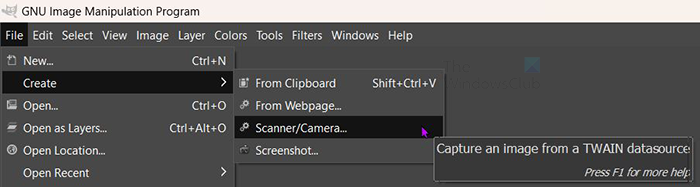
Per començar a connectar-vos, assegureu-vos que l'escàner estigui connectat a l'ordinador i encès. A GIMP aneu a Dossier aleshores Crear aleshores Escàner/Càmera . 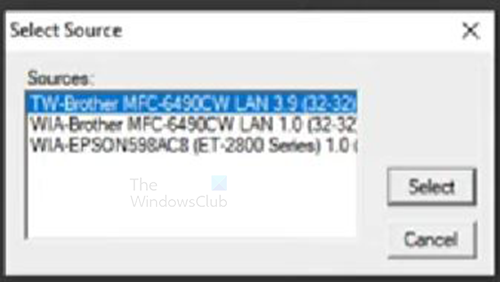
Veureu una finestra de selecció d'origen. Veureu l'escàner o els escàners disponibles. Seleccioneu l'escàner desitjat i feu clic Tria . 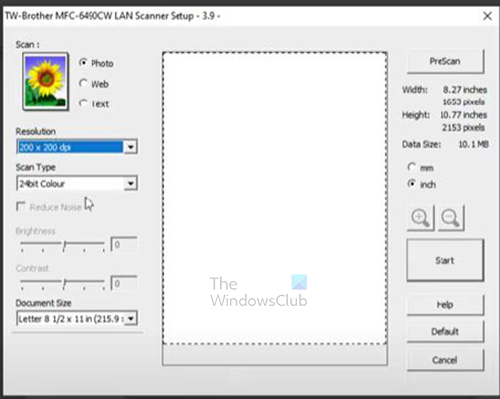
programa animador vs animació
Apareixerà la pàgina de configuració de l'escàner, on podeu seleccionar les opcions d'escaneig desitjades. Podeu canviar la resolució d'escaneig del document fent clic a la fletxa desplegable de la secció Resolució. A continuació, podeu seleccionar la resolució desitjada per al document escanejat. Podeu fer altres ajustos segons les vostres preferències.
3] Escaneja
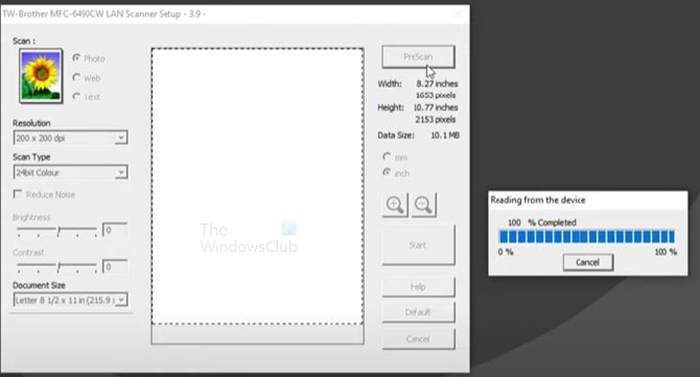
Quan hàgiu acabat de configurar, podeu fer clic preescaneig o Començar. preescaneig escanejarà el document, però només serà una vista prèvia perquè pugueu veure quin serà el resultat de l'escaneig i el podeu tornar a fer. Si esteu satisfet amb PreScan, podeu fer clic a Inicia per escanejar amb aquests paràmetres. La imatge s'escanejarà i el resultat es col·locarà al GIMP. Si feu clic Començar sense una pre-escaneig, el document s'escanejarà i es col·locarà a GIMP sense una vista prèvia.
4] Desa
El següent pas és desar la imatge abans de fer qualsevol altra cosa. Això és important perquè la imatge es pot perdre si hi ha un problema amb el PC. Per desar la imatge, aneu a Dossier aleshores Desa . 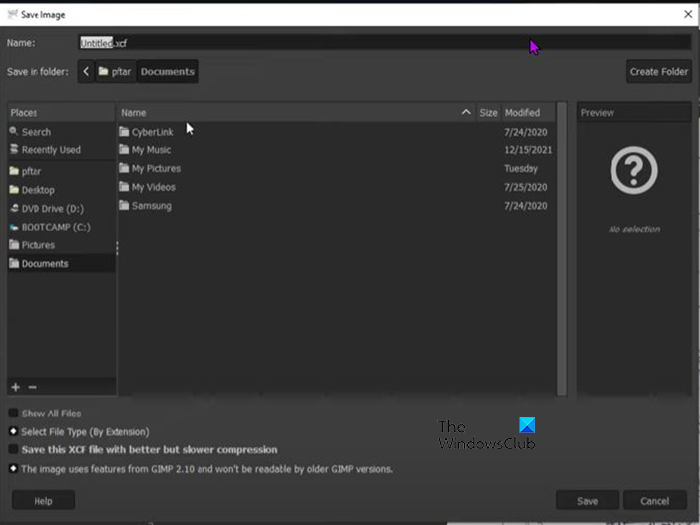
Apareixerà el quadre de diàleg Desa com a. nomeneu el fitxer i deseu-lo com a fitxer GIMP (.xcf).
GIMP no reconeix el meu escàner
És possible que GIMP no reconegui l'escàner per diversos motius. Independentment de si l'escàner és nou o utilitzat, una de les causes següents causa el problema.
- L'escàner no té un controlador compatible amb TWAIN. Això es pot resoldre comprovant si hi ha una versió més recent del controlador de l'escàner al lloc web del fabricant. Una actualització del controlador pot resoldre aquest problema.
- És possible que s'hagi d'actualitzar Windows, si Windows no té els controladors actualitzats, és possible que GIMP no reconegui l'escàner. Solucioneu aquest problema actualitzant Windows.
- Pot haver-hi un problema de cable si l'escàner utilitza un cable, o pot haver-hi un problema amb el maquinari o programari sense fil. Assegureu-vos que el cable USB estigui connectat correctament i que no estigui danyat. Executeu la resolució de problemes a la targeta sense fil per assegurar-vos que funciona correctament. Assegureu-vos que els controladors estiguin actualitzats.
GIMP ja no reconeix l'escàner després de l'actualització
Si teniu el problema que el vostre escàner ja no apareix al GIMP després d'actualitzar el GIMP, podeu provar algunes coses.
- Consulteu el lloc web del fabricant de l'escàner per veure si hi ha una actualització del programari de l'escàner. A més, comproveu si hi ha problemes coneguts al seu lloc web o a la seva comunitat i què s'està fent per resoldre'ls.
- Si no hi ha actualitzacions per al programari de l'escàner, proveu de desinstal·lar i tornar-lo a instal·lar.
- Assegureu-vos que Windows estigui actualitzat.
Llegeix: Creació de fotos en blanc i negre amb Desaturate a Photoshop
Per a què serveix GIMP?
GIMP són les sigles de GNU Image Manipulation Program. Es pot utilitzar per al retoc fotogràfic, la composició d'imatges i el processament d'imatges d'autor. Es pot utilitzar per pintar, retoc fotogràfic d'alta qualitat, sistema de processament per lots en línia, renderització d'imatges de producció massiva i convertidor de format d'imatge. GIMP és extensible, de manera que pot utilitzar altres complements i extensions. Això us permet afegir-hi més funcions.
Per què és tan popular GIMP?
GIMP és gratuït i es pot utilitzar per crear gràfics d'alta qualitat. GIMP també és popular perquè és de codi obert, i qualsevol persona que sàpiga codificar pot afegir les seves pròpies funcions a GIMP perquè sigui més convenient per a ells.















